- 绿色版查看
- 绿色版查看
- 绿色版查看
- 绿色版查看
- 绿色版查看
注意事项:
有时候在mac软件的下载安装中会遇到报错,现在华军小编来给大家整理较为常见的报错情况并做出解答,有遇到报错的朋友可以参考如下方案:
1、“xxx软件已损坏,无法打开,你应该将它移到废纸篓”
2、“打不开xxx软件,因为Apple无法检查其是否包含恶意软件”
3、“打不开...软件,因为它来自身份不明的开发者”
解决方案如下:
1、在自己的Mac电脑设置开启任何来源。
2、如果开启任何来源无法解决报错的情况,则表明该应用受到苹果针对应用未签名的限制,需要通过执行命令行代码来绕过应用签名认证。 执行命令绕过ios的公证Gatekeeper。
3、如果上述两种方法都没有奏效,那么需要关闭SIP系统完整性保护。
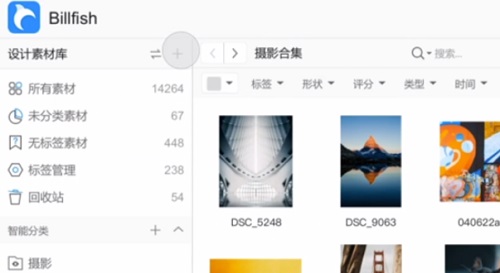
Billfish Mac软件功能
1、软件的适用场景非常的广泛,可以支持用户们进行复制、剪切、索引等操作。
2、软件让用户们对于不同的文件有了更多的标记方式,你可以自由标注。
3、使用软件永远无需担心素材过多的问题,软件的查找功能非常的好。
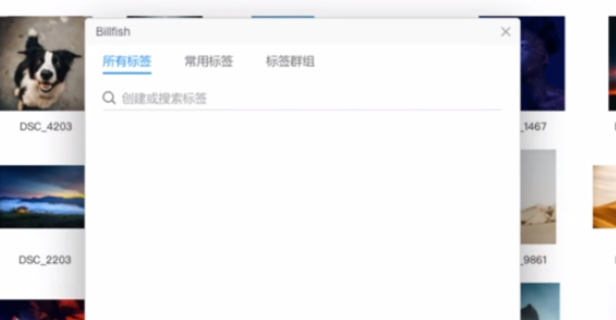
Billfish Mac软件特色
支持大量素材
轻松管理大量素材
支持11种常用格式
支持拖拽、导入等方式
快速高效整理
支持批量添加标签/注释
可按文件属性分类整理
支持智能文件夹快速分类
瞬间找到灵感
检索内容毫秒级响应
支持按素材颜色筛选
支持多重筛选方式
Billfish Mac软件优势
标签或注释:为您的素材图片添加标签或注释。
按文件夹分类:支持多个层级的文件夹分类,素材结构一目了然。
智能分类:根据规则,智能将符合条件的素材进行分类
定义来源:将您的素材来源进行标记,避免侵权风险
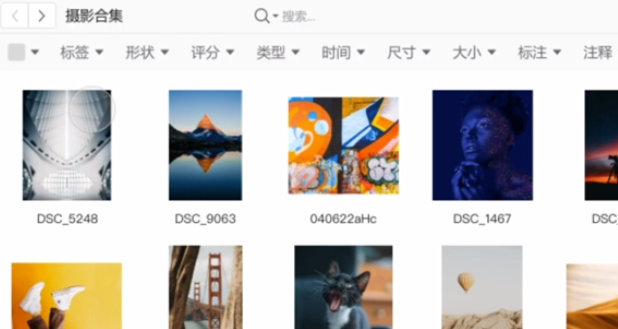
Billfish Mac使用方法
第一步:导入素材
拖拽添加
从其他位置拖拽图片到软件迅速添加。
批量导入
支持批量文件、文件夹素材导入到软件。
素材包导入
支持好友分享的素材包导入到软件。
复制粘贴导入
网页图片文件无需下载,复制、粘贴即可导入。
第二步:素材整理
标签或注释
为您的素材图片添加标签或注释。
按文件夹分类
支持多个层级的文件夹分类,素材结构一目了然。
智能分类
根据规则,智能将符合条件的素材进行分类
定义来源
将您的素材来源进行标记,避免侵权风险
第三步:体验自己的素材库
颜色检索
您可以根据您需要的颜色进行筛选。
关键词检索
根据关键词检索目标内容。
更多筛选
您可以根据尺寸、格式、来源等多种方式进行查找。
素材分享
您可以将您的素材库导出素材包和朋友一起分享

常见问题
素材管理问题
问题描述:
在Billfish软件中管理素材时,可能出现素材丢失、分类混乱等问题。
可能原因:
素材被误删除或移动。
分类标签设置不当。
解决方案:
定期检查素材库,确保素材没有被误删除或移动。
合理设置分类标签,以便更好地管理和查找素材。
Billfish Mac更新日志
1:全新界面,清爽,简单,高效
2:性能越来越好
华军小编推荐:
童鞋们,Billfish Mac绝对能满足亲们的需求,从软件界面到软件功能,绝对让人眼前一亮,欢迎大家前来下载使用!本站还有类似软件百度输入法 For Mac、Mac OS X、CrossOver Pro For Mac、CleanMyMac、易我数据恢复软件!

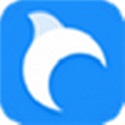




































有用
有用
有用